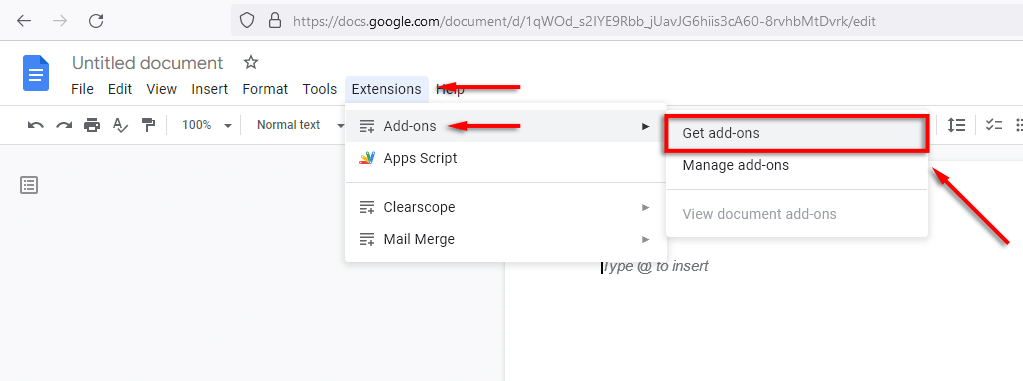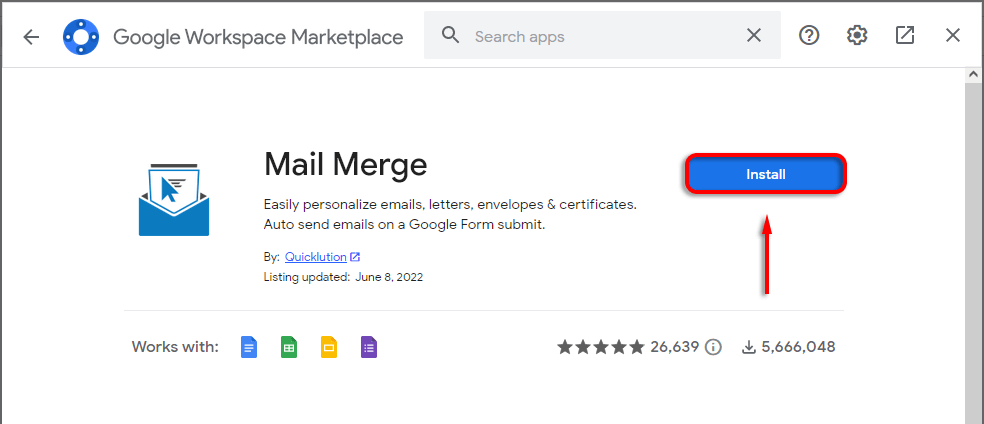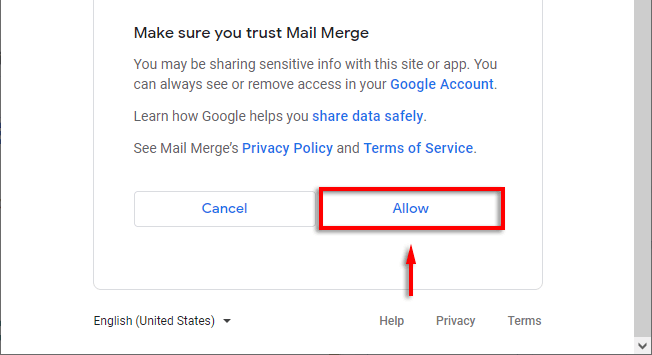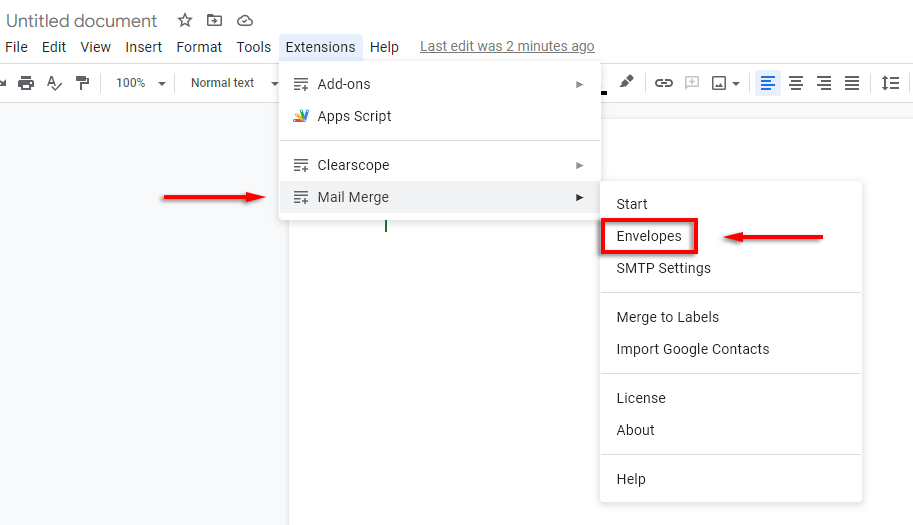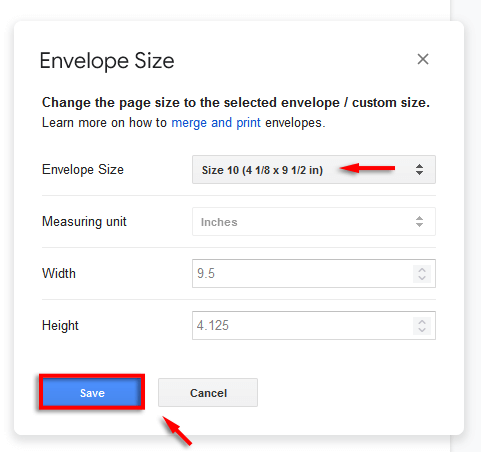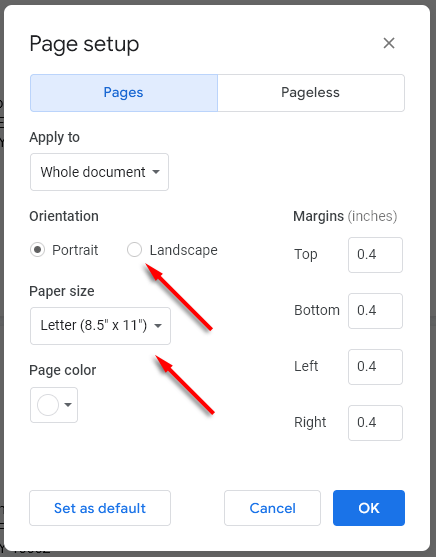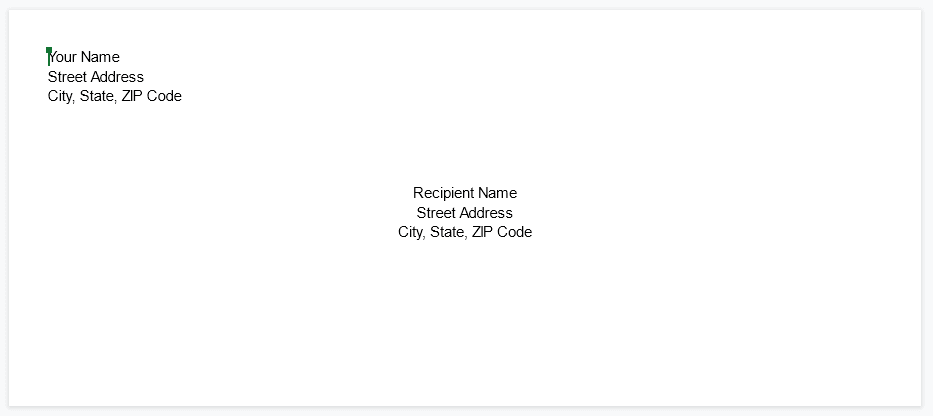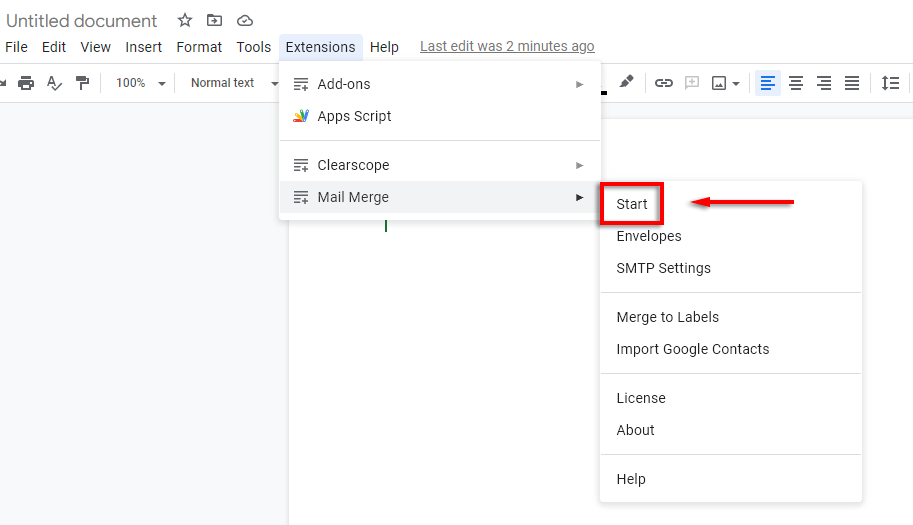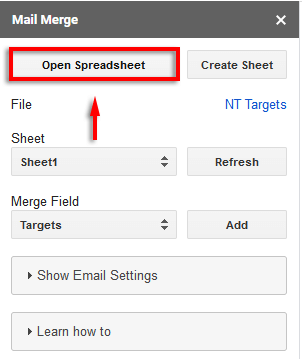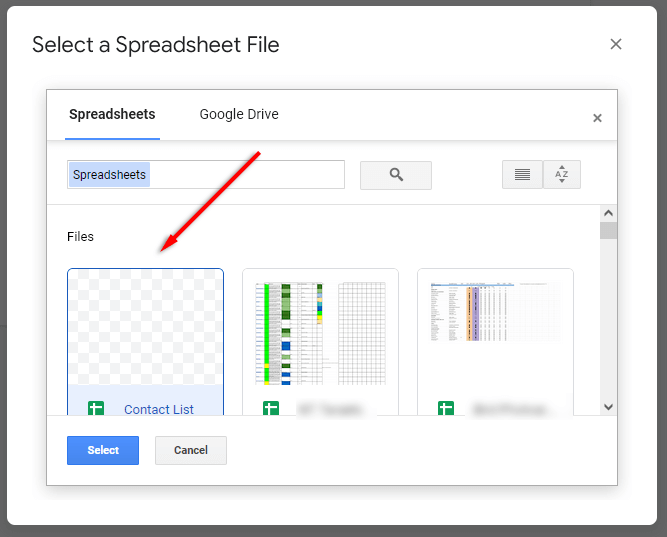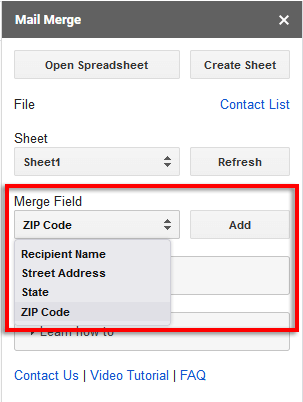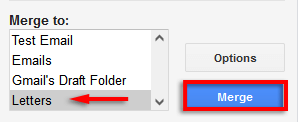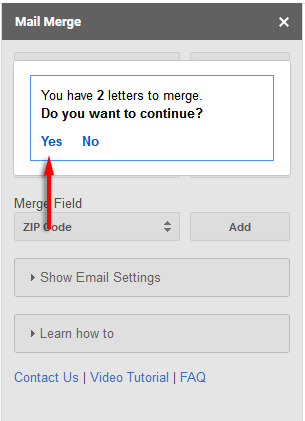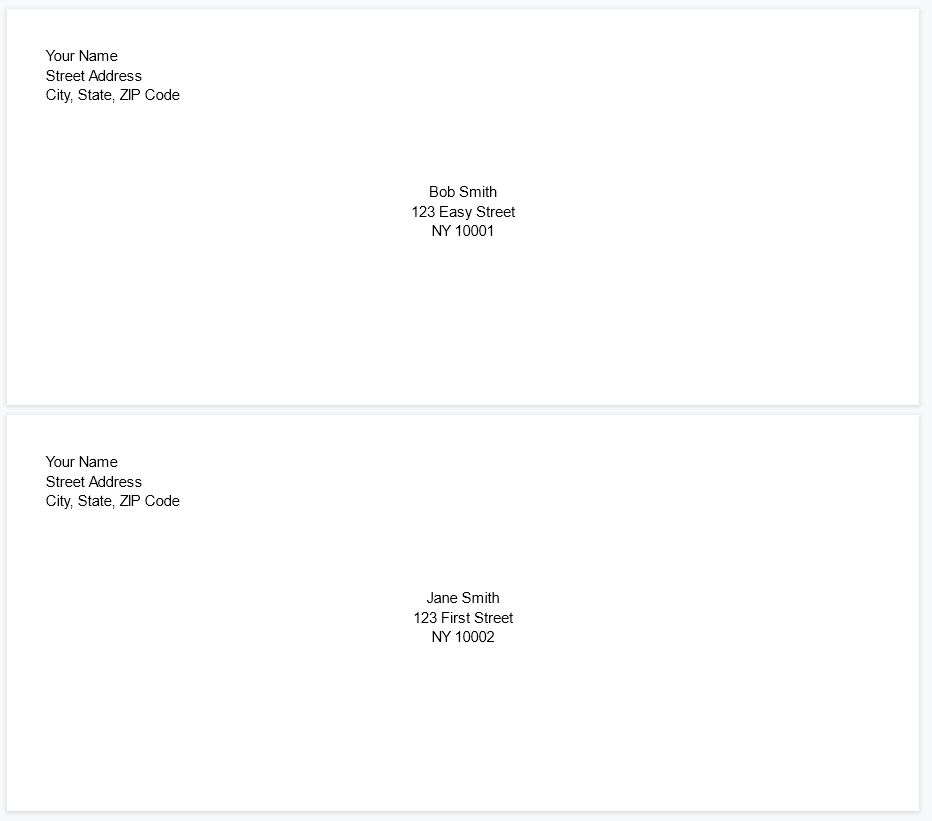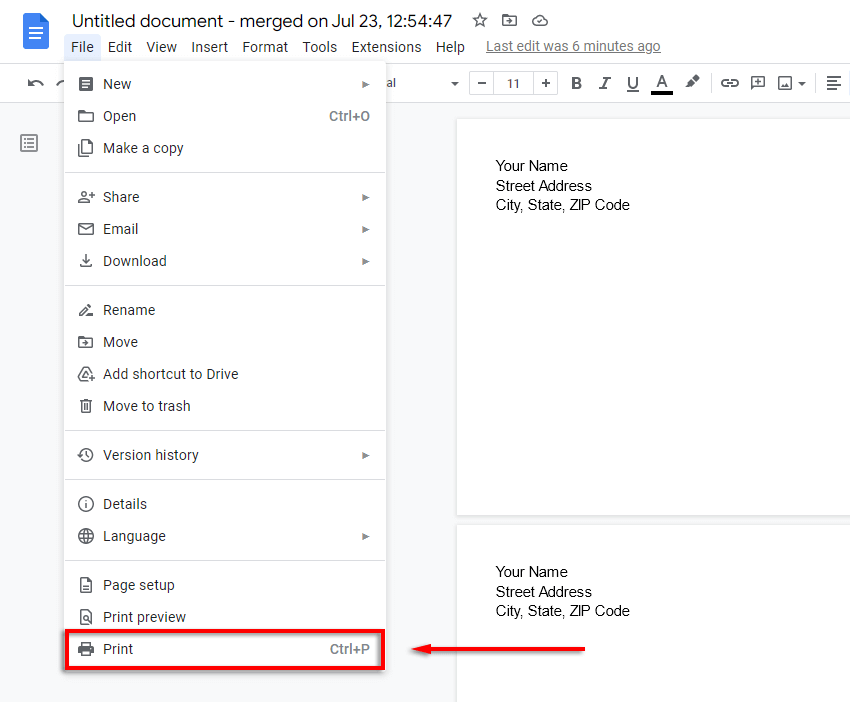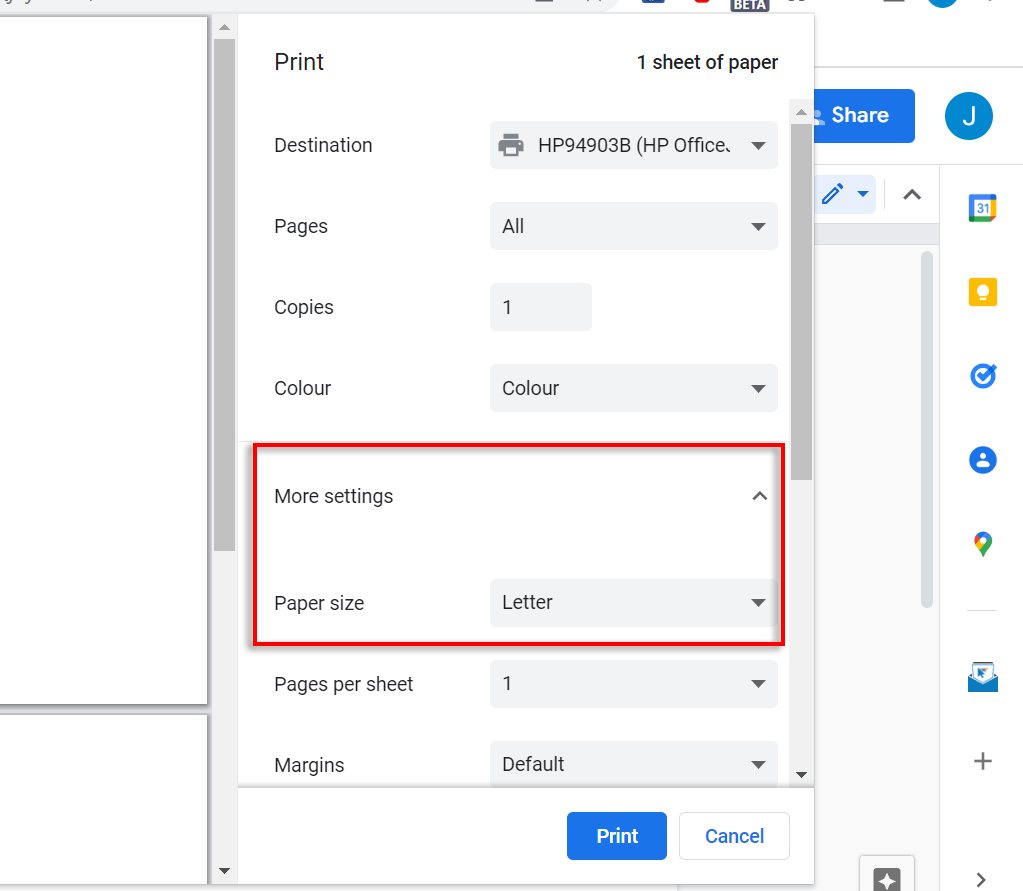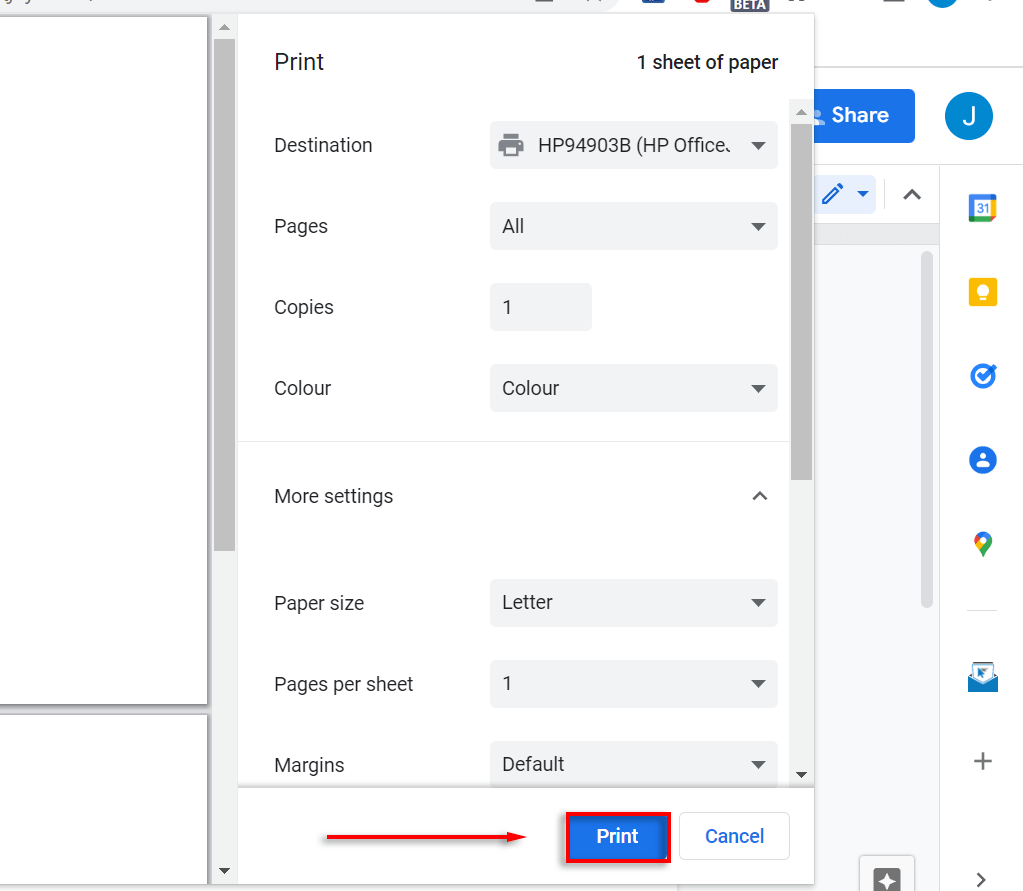Pat ja pasaule ar katru gadu kļūst arvien digitālāka, fiziskais pasts joprojām ir svarīgs saziņas veids ar citiem, īpaši uzņēmumiem. Google Apps komplektā ir liels rīku un papildinājumu klāsts, kas var palīdzēt racionalizēt aplokšņu izveides procesu. Viss, kas jums nepieciešams, ir printeris, Windows vai Apple dators un piekļuve pārlūkprogrammai, piemēram, Google Chrome, vai iOS un Android lietotnēm.
Lūk, kā varat drukāt aploksnes, izmantojot Google dokumentus.

Kā drukāt aploksnes, izmantojot Google dokumentus
Pakalpojumam Google dokumenti ir vairāki aplokšņu papildinājumi, kas ļauj izveidot un drukāt aploksnes. Šajā apmācībā mēs izmantosim pasta sapludināšanas papildinājumu .
Piezīme. Pasta sapludināšana ļaus jums veikt 20 sapludināšanu līdz 30 rindām to bezmaksas izmēģinājuma versijā.
1. darbība. Atveriet savu dokumentu
Atveriet Google dokumentu dokumentu, atverot Google dokumentu tīmekļa lietotni (vai viedtālruņa lietotni) un noklikšķinot uz Jauns Google dokuments .
2. darbība. Atveriet pasta sapludināšanu un izvēlieties Aploksnes izmēru
Ja jums vēl nav pasta sapludināšanas pievienojumprogrammas, varat to instalēt, veicot šādas darbības. Ja tas jau ir instalēts, pārejiet uz 5. darbību.
- Rīkjoslā noklikšķiniet uz Paplašinājumi un pēc tam atlasiet Papildinājumi > Saņemt papildinājumus .
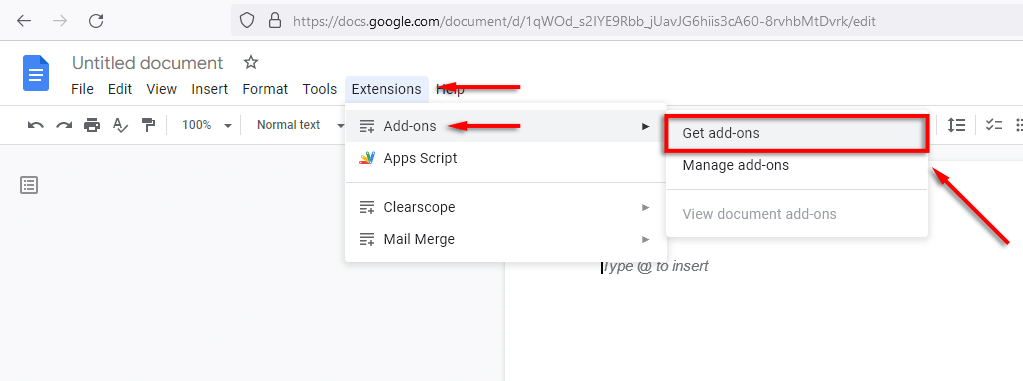
- Google dokumentu pievienojumprogrammu izvēlnē, kur ir rakstīts “Meklēt lietotnēs”, ierakstiet Pasta sapludināšana . Sarakstā atlasiet Pasta sapludināšana .

- Noklikšķiniet uz lietotnes Pasta sapludināšana un atlasiet Instalēt .
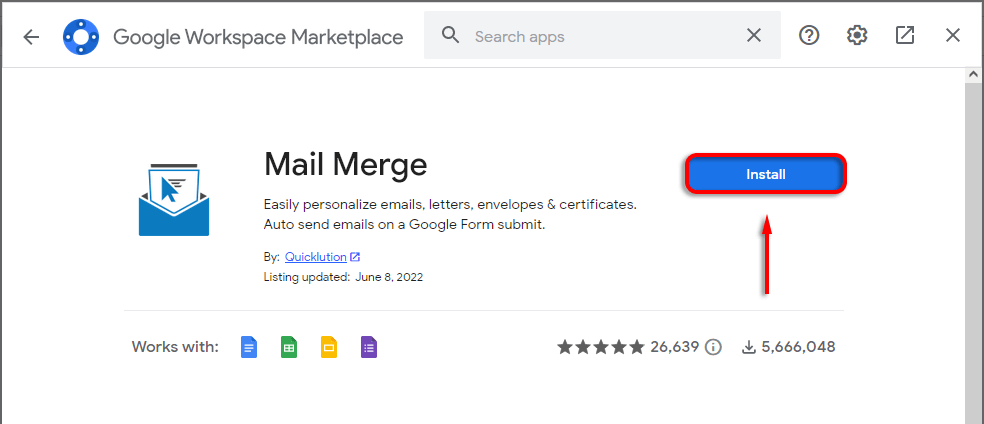
- Atlasiet Turpināt , pēc tam apstipriniet savu kontu un piešķiriet pasta sapludināšanai tai nepieciešamās atļaujas.
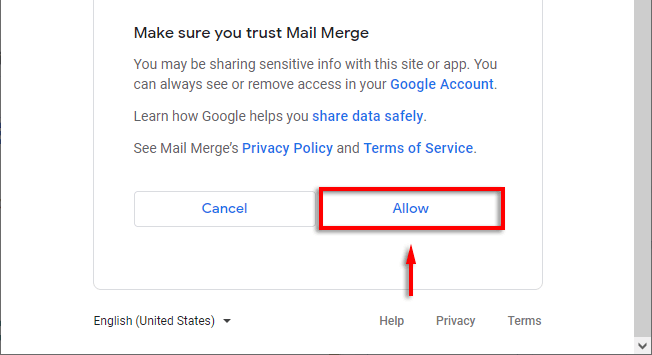
- Pēc instalēšanas noklikšķiniet uz Paplašinājumi > Pasta sapludināšana > Aploksnes . Vai arī sānjoslā atlasiet Pasta sapludināšana un atlasiet Aploksnes .
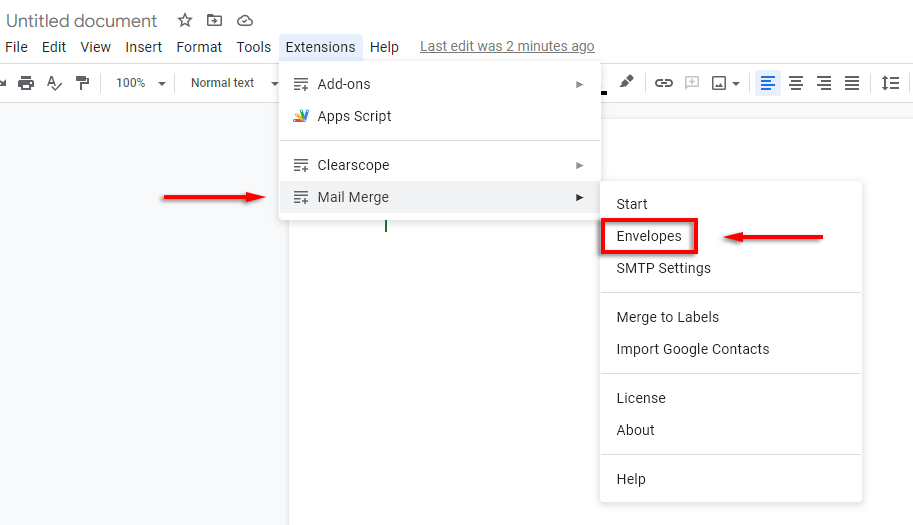
- Pagaidiet, līdz tiek ielādēts uznirstošais logs, pēc tam nolaižamajā izvēlnē atlasiet savu Aploksnes izmēru vai iestatiet pielāgotu lapas izmēru. Noklikšķiniet uz Saglabāt , lai pabeigtu.
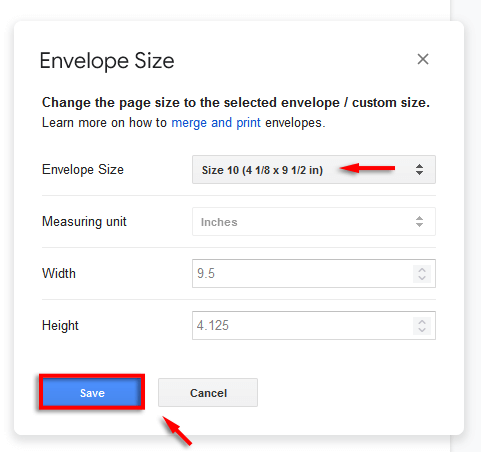
Piezīme.: Ja nevarat izveidot aploksnes veidni šādā veidā, atlasiet Fails > Lapas iestatīšana . Šeit varat iestatīt orientāciju un papīra izmēru , pirms pāriet uz nākamo darbību.
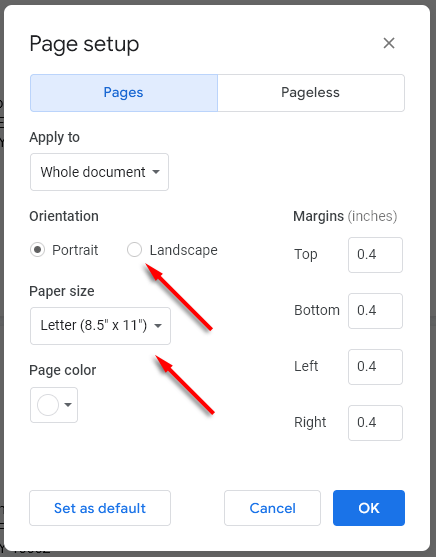
3. darbība. Pielāgojiet aploksni
Nākamais solis ir rediģēt dokumentu, lai pievienotu obligātos laukus, tostarp adresāta adresi un jūsu atgriešanas adresi. Lai to izdarītu, izmantojiet Google dokumentu rediģēšanas rīkus tāpat kā parastā dokumentā. Piemēram:
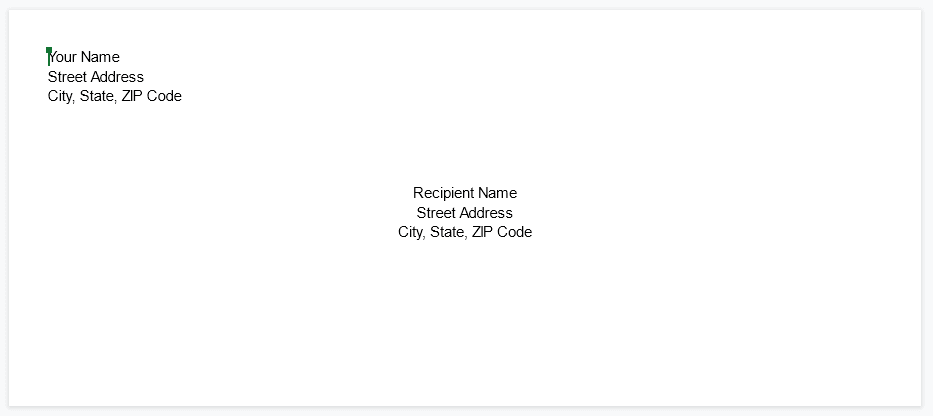
Piezīme. Pievienojiet pielāgotus fontus, krāsas un zīmolu, lai personalizētu savu aploksni.
4. darbība: pievienojiet sapludināšanas laukus
Ja drukājat vairākas aploksnes no adresātu saraksta, varat pievienot sapludināšanas laukus, lai paātrinātu procesu, izveidojot Google dokumentu aploksnes veidni (nevis pievienojot katrai aploksnei atsevišķu informāciju). Darīt tā:
- Noklikšķiniet uz Paplašinājumi > Pasta sapludināšana > Sākt .
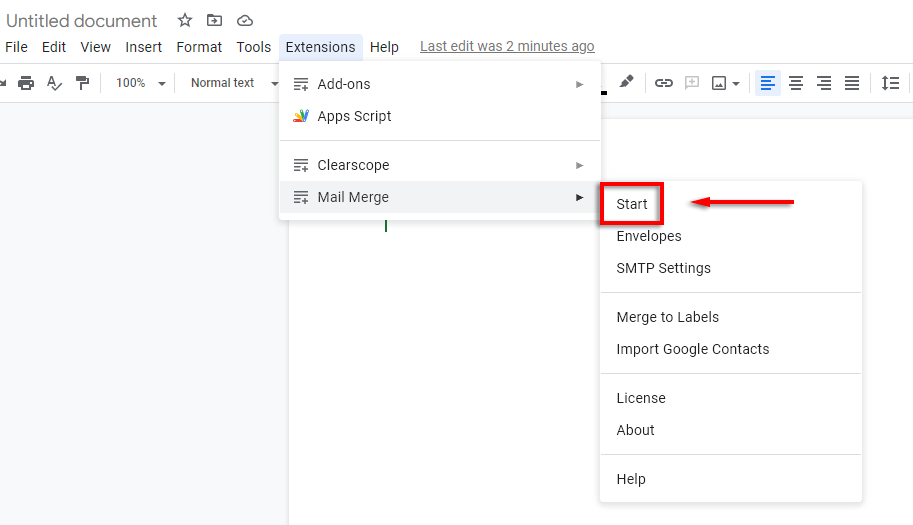
- Atlasiet Atvērt izklājlapu .
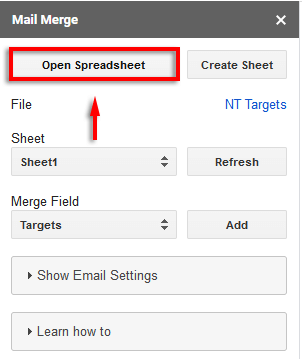
- Atlasiet savu Google izklājlapu. Ja tas neparādās nolaižamajā izvēlnē, atlasiet Google disks un izmantojiet meklēšanas lodziņu, lai atrastu dokumentu. Ja izklājlapas izveidei izmantojāt Microsoft Excel, varat to viegli pārvērst par Google izklājlapu.
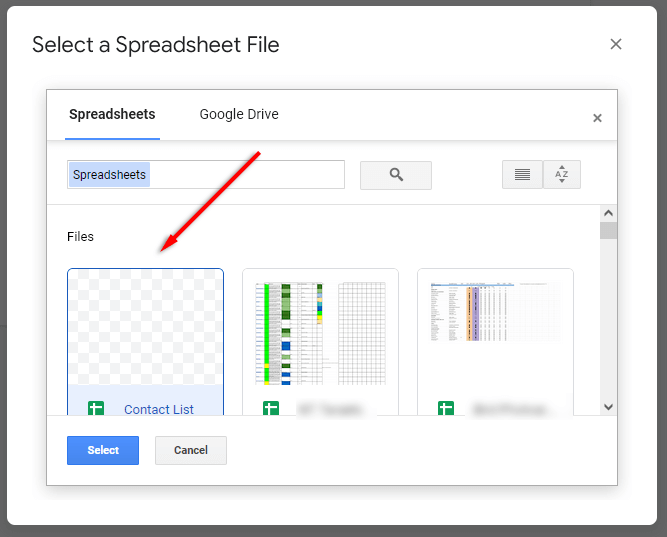
- Novietojiet kursoru vietā, kur vēlaties ievietot sapludināšanas lauku. Nolaižamajā izvēlnē Merge Field atlasiet lauku, kuru vēlaties pievienot (piemēram, Saņēmēja vārds). Noklikšķiniet uz Pievienot .
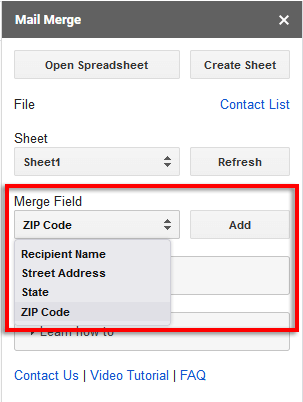
- Kad esat pabeidzis, nolaižamajā lodziņā Apvienot ar atlasiet Burti . Pēc tam noklikšķiniet uz Apvienot .
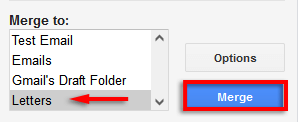
- Pasta sapludināšana parādīs, cik aplokšņu vēlaties izveidot. Noklikšķiniet uz Jā , ja tas ir pareizi.
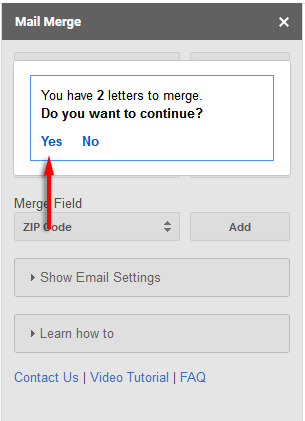
- Jūsu aploksnes tiks ģenerētas atbilstoši vērtībām no jūsu izklājlapas.
5. darbība: atveriet jauno dokumentu un izdrukājiet
Kad process ir pabeigts, atveriet aploksnes dokumentu. Tas parādīs visas jūsu jaunizveidotās aploksnes sarakstā. Vēlreiz pārbaudiet, vai viss ir pareizi formatēts.
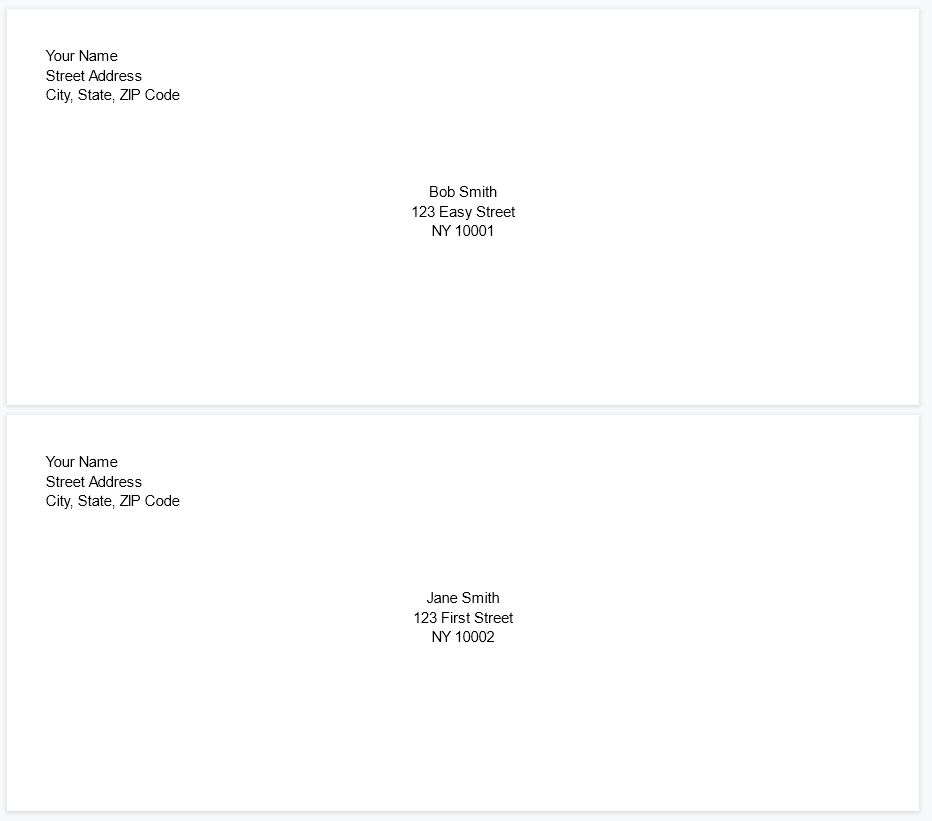
Ja tā, ir pienācis laiks drukāt:
- Atlasiet Fails > Drukāt .
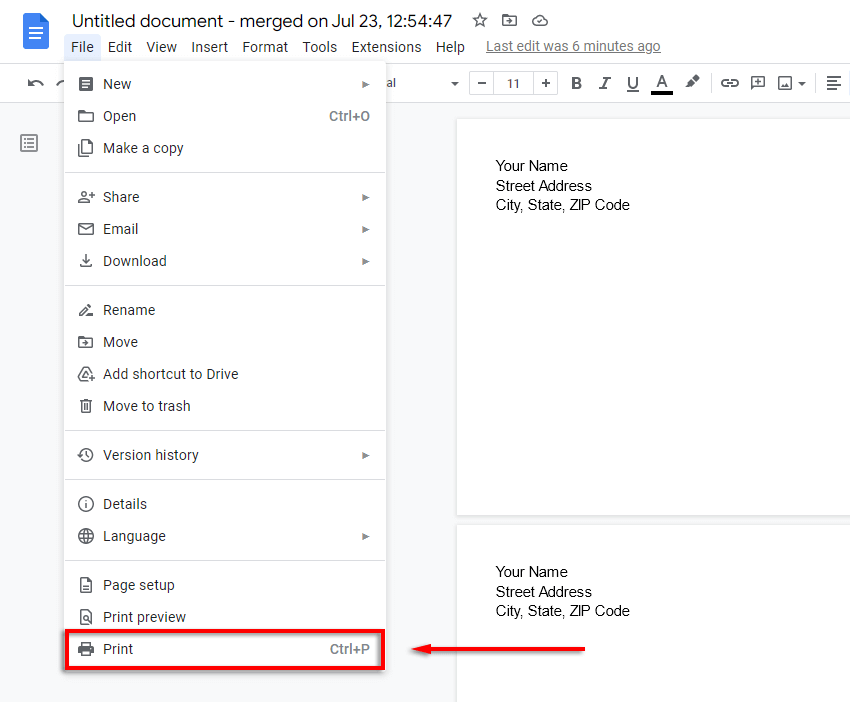
- Atlasiet More Settings un pārliecinieties, vai Paper Size un citi iestatījumi ir pareizi.
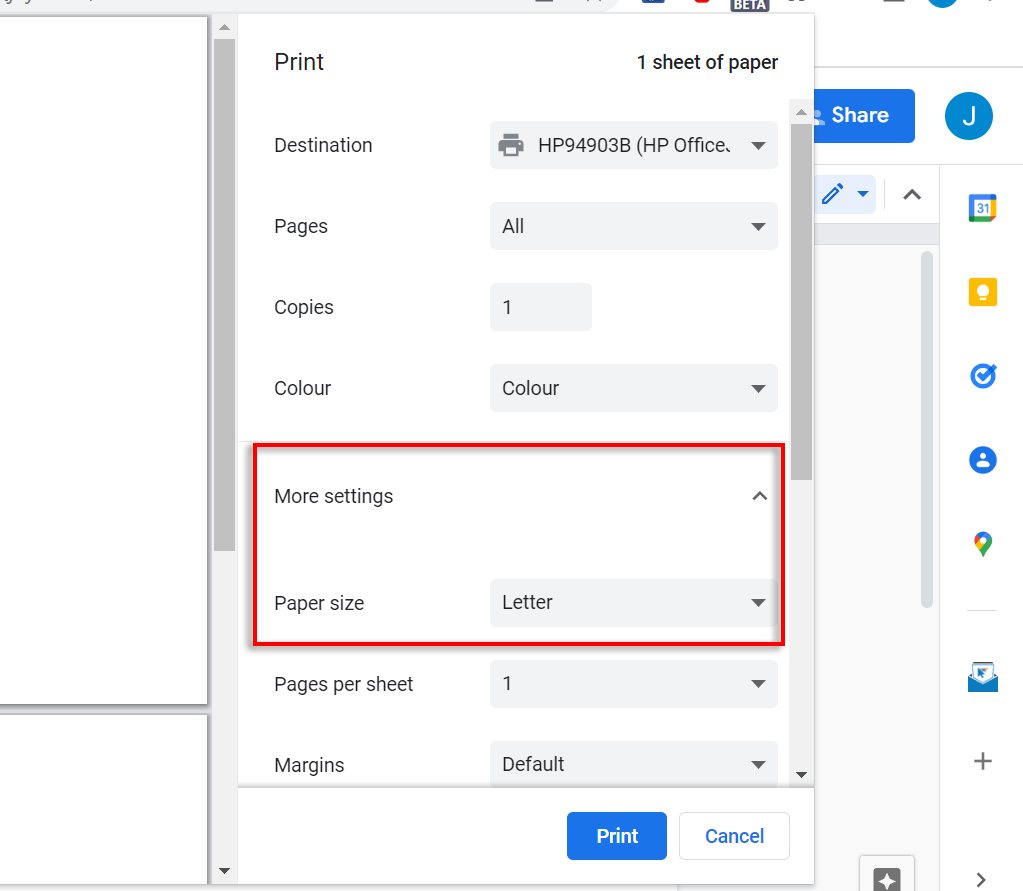
- Izvēlieties Drukāt .
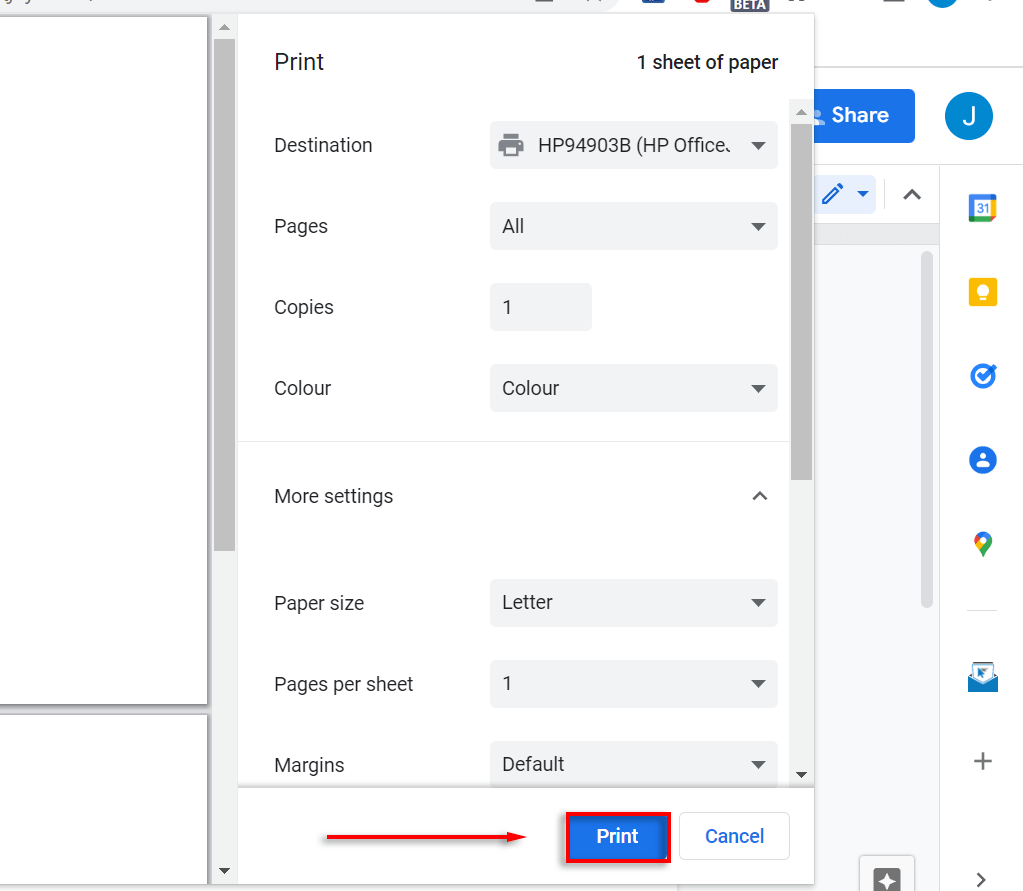
Pasta sūtīšana nekad nav bijusi tik vienkārša
Izmantojot šo pamācību, jums vajadzētu būt iespējai viegli izdrukāt tik daudz aplokšņu, cik vēlaties. Mēs izmantojām pasta sapludināšanu, jo tas ir viens no populārākajiem un pazīstamākajiem Google dokumentu papildinājumiem. Tomēr ir daudz bezmaksas iespēju, ja izmantojat bezmaksas izmēģinājuma versiju un uzskatāt, ka cenas ir pārāk augstas.
Neobligāti: izmantojiet adresātu sarakstu, lai automātiski aizpildītu aplokšņu adreses
Iepriekš minētās darbības ļauj tikai mainīt papīra izmēru jūsu Google dokumentā. Bet tā nav pasta sapludināšanas galvenā iezīme. Vai zinājāt, ka varat to izmantot, lai automātiski ievadītu aploksņu nosaukumus un adreses no adresātu saraksta? Lūk, kā.
Izveidojiet savu adresātu sarakstu Google izklājlapās
Vislabāk ir izveidot savu adresātu sarakstu pirms pasta sapludināšanas izmantošanas pakalpojumam Google dokumenti. Tādējādi apvienoto lauku pievienošana ir ērtāka. Ja iepriekš neesat izveidojis nevienu adresātu sarakstu, rīkojieties šādi:
- Dodieties uz vietni https://sheets.google.com/ un sāciet jaunu izklājlapu.
- Darblapas pirmajā rindā ierakstiet šādas kolonnu galvenes:
- Saņēmēja vārds
- Ielas adrese
- Pilsēta
- Valsts
- ZIP+4 kods
- Aizpildiet šūnas zem šo sleju galvenēm ar savu adresātu pasta informāciju.

Konfigurējiet sapludināšanas laukus
Kolonnu galvenes, kuras ievadījāt izklājlapā, kalpos kā sapludināšanas lauki. Saglabājiet tos tīrus un vienkāršus, lai novērstu nevēlamas kļūdas. Kad tas ir izdarīts, varat tos pievienot savam dokumentam. Lūk, kā to izdarīt:
- Atgriezieties savā Google dokumentā, pēc tam nospiediet pogu ATLASĪT zem lauka Atlasīt adresātus .

- Parādītajā jaunajā logā atlasiet savu adresātu saraksta izklājlapu.
- Noklikšķiniet uz pogas “ Atlasīt ”.

- Atveriet nolaižamo izvēlni “ Ievietot sapludināšanas lauku ” un izvēlieties laukus, kurus vēlaties iekļaut aploksnē.

- Kad esat konfigurējis sapludināšanas laukus, nospiediet pogu SĀKT PASTA SAPALDĪŠANU .

Skatiet savu pasta sapludināto dokumentu
Lai pakalpojumā Google dokumenti skatītu savu automātiski aizpildīto aplokšņu drukāšanas dokumentu, sānjoslā noklikšķiniet uz pogas ATVĒRT . Varat arī noklikšķināt uz pogas “ PDF ”, lai lejupielādētu savu pasta sapludināto dokumentu pārnēsājamā formātā.